Come sincronizzare la schermata Home della Apple TV su più Apple TV

Se hai più di una Apple TV in casa, probabilmente sai quanto è fastidioso quando devi installare Apple TV app più volte su ogni dispositivo. Tuttavia, con il rilascio di tvOS 11, non è più così.
CORRELATO: Come aggiornare Apple TV a tvOS 11
Grazie a iCloud, tutti i TV Apple firmati nel tuo ID Apple saranno sincronizzare tra loro. Quindi, se scarichi un'app su una Apple TV, la stessa app verrà scaricata su tutte le altre tue Apple TV.
Ricorda che funziona solo per Apple TV 4 e la più recente Apple TV 4K-terza generazione Apple TV e gli anziani sono esenti. In ogni caso, se questo è qualcosa che ti interessa fare, ecco come farlo accadere.
Inizia aprendo l'app "Impostazioni" dalla schermata principale di Apple TV.
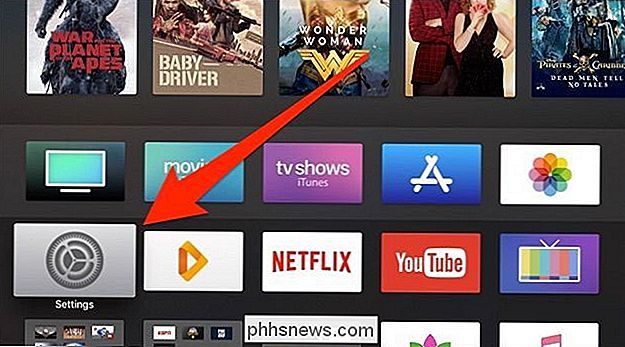
Fai clic su "Account" ".
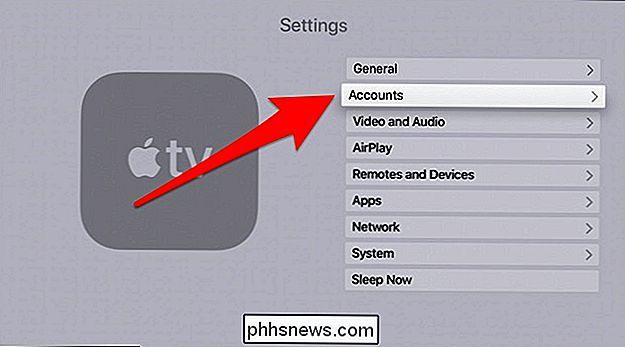
Seleziona" iCloud ".

Clicca su" One Home Screen "per abilitare la funzione.
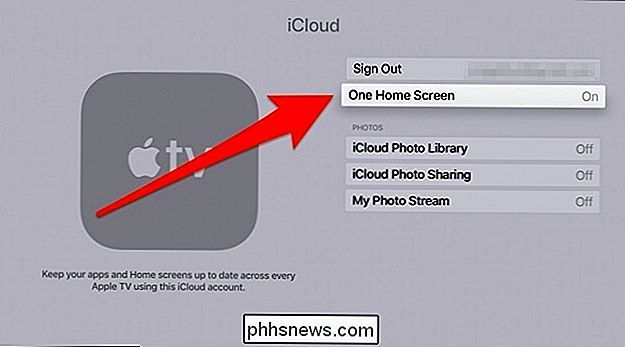
Tutto qui! Una volta attivata una sola schermata Home, tutte le app scaricate su una Apple TV verranno scaricate anche su tutte le altre Apple TV. Anche le tue app attuali si sincronizzeranno con le altre caselle Apple TV.

Come migliorare il suono del tuo HDTV con una barra del suono compatta ed economica
Nella corsa per creare televisori HD sempre più sottili, c'è un sacrificio raramente discusso in corso: la qualità del suono. Gli altoparlanti incorporati nella tua TV sono probabilmente terribili, ma se vuoi sistemare il loro suono anemico, aggiungere una barra del suono è un modo facile, economico e poco ingombrante per farlo.

Come modificare rapidamente le notifiche di Facebook che vedi
Le notifiche sono una delle peggiori cose sugli smartphone. Una cosa è ricevere notifiche per le cose che vuoi, come messaggi di testo, ma è una storia completamente diversa se il tuo telefono emette un segnale acustico perché qualcuno ti ha invitato a giocare a Facebook. È fantastico allora, su Facebook per iOS e Android, c'è un modo davvero veloce e pratico per gestire le notifiche che non vuoi vedere.



